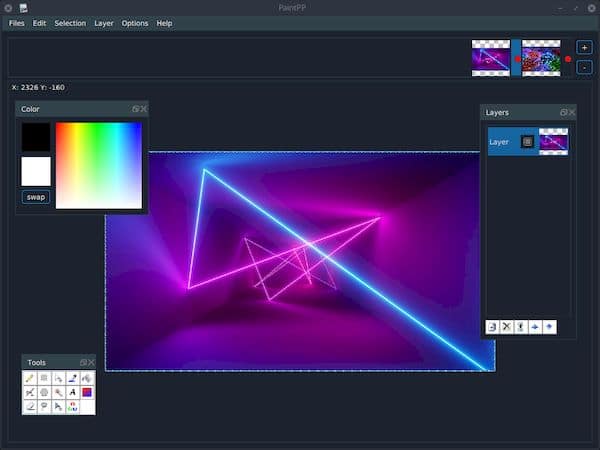Se você estava acostumado com Paint.net e quer usá-lo no Linux, conheça e veja como instalar o clone do Paint.net PaintPP no Linux via Snap.
PaintPP é um clone multiplataforma do Paint.net, criado especificamente para essa função.
Nas palavras do próprio desenvolvedor:
“Como eu uso o Windows, estou acostumado a usar o aplicativo Paint.net muitos anos após minha transição para GNU/Linux, eu senti a necessidade dele. Então, decidi recriá-lo em C++ com Qt e OpenCV. Lá está para mim e todos vocês usarem. Por enquanto, como um aplicativo de código fechado, mas o OpenSourcing está em desenvolvimento.”
Como instalar o clone do Paint.net PaintPP no Linux via Snap em distros que suportam a tecnologia
Para instalar o clone do Paint.net PaintPP via Snap você precisa ter o suporte a essa tecnologia instalado em seu sistema. Se não tiver, use o tutorial abaixo para instalar:
Como instalar o suporte a pacotes Snap no Linux
Depois, você pode instalar o clone do Paint.net PaintPP via Snap, fazendo o seguinte:
Passo 1. Abra um terminal;
Passo 2. Instale a versão estável do programa, usando esse comando:
sudo snap install paintppPasso 3. Instale a versão candidate do programa, usando esse comando:
sudo snap install paintpp --candidatePasso 4. Instale a versão beta do programa, usando esse comando:
sudo snap install paintpp --betaPasso 5. Instale a versão edge do programa, usando esse comando:
sudo snap install paintpp --edgePasso 6. Mais tarde, se você precisar atualizar o programa, use:
sudo snap refresh paintppPronto! Agora, você pode iniciar o programa no menu Aplicativos/Dash/Atividades ou qualquer outro lançador de aplicativos da sua distro, ou digite paintpp ou em um terminal, seguido da tecla TAB.
Como desinstalar o clone do Paint.net PaintPP via Snap em distros que suportam a tecnologia
Para desinstalar o clone do Paint.net PaintPP no Linux via Snap, fazendo o seguinte:
Passo 1. Abra um terminal;
Passo 2. Depois, se for necessário, desinstale o programa, usando o comando abaixo;
sudo snap remove paintpp